क्या आप सीखना चाहते हैं कि उबंटू लिनक्स पर Google प्रमाणक को कैसे कॉन्फ़िगर करना है? इस ट्यूटोरियल में, हम आपको उबंटू लिनक्स संस्करण 17 पर Google प्रमाणक का उपयोग करके दो कारक प्रमाणीकरण को स्थापित और कॉन्फ़िगर करने के तरीके दिखाएंगे।
हार्डवेयर सूची:
निम्नलिखित खंड इस उबंटू लिनक्स ट्यूटोरियल को बनाने के लिए इस्तेमाल किए गए उपकरणों की सूची प्रस्तुत करता है।
ऊपर सूचीबद्ध हार्डवेयर का हर टुकड़ा अमेज़ॅन वेबसाइट पर पाया जा सकता है।
Ubuntu Playlist:
इस पृष्ठ पर, हम उबंटू लिनक्स से संबंधित वीडियो की एक सूची तक त्वरित पहुंच प्रदान करते हैं।
नामित हमारे यूट्यूब चैनल की सदस्यता लेने के लिए मत भूलना FKIT.
उबंटू संबंधित ट्यूटोरियल:
इस पृष्ठ पर, हम उबंटू लिनक्स से संबंधित ट्यूटोरियल की सूची में त्वरित पहुंच प्रदान करते हैं।
ट्यूटोरियल - उबंटू लिनक्स पर एनटीपी
लिनक्स कंसोल पर, सही टाइमज़ोन सेट करने के लिए निम्न आदेशों का उपयोग करें।
# dpkg-reconfigure tzdata
एनटीपीडेट पैकेज स्थापित करें और सही तिथि और समय तुरंत सेट करें।
# apt-get install ntpdate
# ntpdate pool.ntp.br
हमारे उदाहरण में, Ntpdate कमांड का उपयोग ब्राजील के सर्वर pool.ntp.br का उपयोग कर सही तिथि और समय निर्धारित करने के लिए किया गया था
आइए एनटीपी सेवा स्थापित करें।
# apt-get install ntp
एनटीपी वह सेवा है जो हमारे सर्वर को अद्यतन रखेगी।
अपने उबंटू लिनक्स पर कॉन्फ़िगर दिनांक और समय की जांच करने के लिए कमांड तिथि का उपयोग करें।
अगर सिस्टम सही दिनांक और समय दिखाता है, तो इसका मतलब है कि आपने सभी चरणों का सही ढंग से पालन किया है।
ट्यूटोरियल - लिनक्स पर Google प्रमाणक
सही तिथि और समय विन्यास को खत्म करने के बाद, आप Google प्रमाणीकरण स्थापना शुरू कर सकते हैं।
लिनक्स कंसोल पर, आवश्यक संकुल को स्थापित करने के लिए निम्न आदेशों का उपयोग करें।
# apt-get install libpam-google-authenticator
अब, चलिए एक उपयोगकर्ता बनाएं जो दो-कारक प्रमाणीकरण द्वारा संरक्षित किया जाएगा।
# adduser gohan
सुपरसुर रूट के रूप में, एसयू कमांड का उपयोग उस उपयोगकर्ता बनने के लिए करें जिसे आप कॉन्फ़िगर करना कमांड को सुरक्षित और चलाने के लिए चाहते हैं।
# su gohan
# google-authenticator
सिस्टम स्क्रीन पर कॉन्फ़िगरेशन बारकोड और कॉन्फ़िगरेशन कुंजी प्रदर्शित करेगा।
अपने फोन पर Google प्रमाणक एप्लिकेशन इंस्टॉल करें, और बारकोड स्कैन करें।
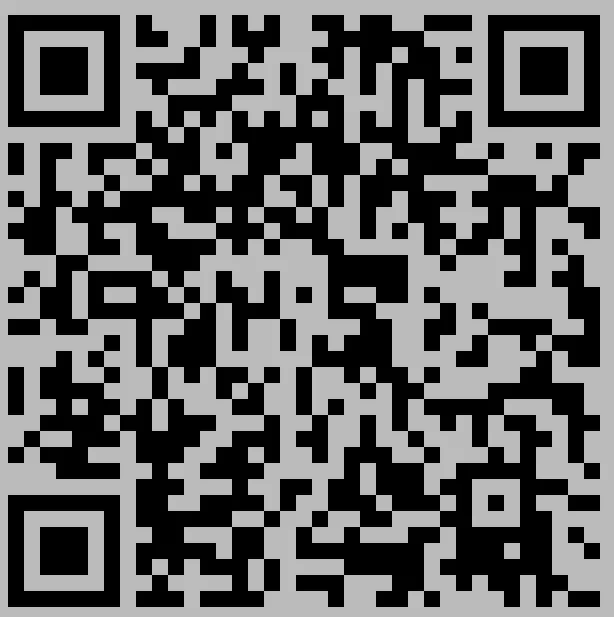
बैकअप के रूप में, आपको Google प्रमाणक कुंजी की एक प्रति सहेजनी चाहिए।
Your new secret key is: 3LG25MS6YCAKDY6FJC2NXWVPWM
Your verification code is 214264
Your emergency scratch codes are:
83212540
99008283
42313574
57863354
69773285
आपको Google प्रमाणक की कॉन्फ़िगरेशन से संबंधित कुछ प्रश्न पूछे जाएंगे।
हाँ, सभी सवालों के जवाब दें।
एसएसएच कॉन्फ़िगरेशन फ़ाइल संपादित करें और ChallengeResponse प्रमाणीकरण विकल्प सक्षम करें।
# vi /etc/ssh/sshd_config
ChallengeResponseAuthentication yes
आइए एसएसएच का उपयोग कर दूरस्थ उपयोगकर्ताओं को मजबूत प्रमाणीकरण सक्षम करें।
एसएसएच प्रमाणीकरण में पीएएम प्रमाणीकरण फ़ाइल संपादित करें और पहली पंक्ति के रूप में निम्न सामग्री जोड़ें।
# vi /etc/pam.d/sshd
auth required pam_google_authenticator.so nullok
एसएसएच सेवा को पुनरारंभ करें।
# service ssh restart
एसएसएच एक्सेस के लिए मजबूत प्रमाणीकरण सक्षम है।
यदि आप प्रमाणीकृत करने का प्रयास करते हैं, तो अब आप निम्न संकेत देखेंगे।
login as: gohan
Using keyboard-interactive authentication.
Verification code:
Using keyboard-interactive authentication.
Password:
सत्यापन कोड पर, आपको Google प्रमाणीकरण कोड दर्ज करना होगा।
